
PC/iPhone/AndroidでHuluを画面録画する方法を紹介!
「Hulu作品を録画して永久保存したいですが、どうすればいいでしょう?」という質問がよくされます。
Huluを画面録画しようとすると、画面が真っ黒になってしまうことが多いですよね。実はHuluをバレずに録画できる裏ワザがあります。
本記事では、PC/iPhone/AndroidでHuluを画面録画する方法を紹介します。
Huluを画面録画の裏ワザ&方法まとめ!
iPhone/AndroidスマホでHuluを画面録画する方法は?
残念ながら、スマホからHuluを画面録画することは基本的に不可能です。
Huluなどの動画配信アプリは著作権対策で、iPhoneやAndroidスマホでの画面録画やスクショを自動的に検知し、画面を真っ黒にする機能があります。スマホの代わりに、PCでHuluの画面録画を行うことをお勧めします。

パソコンでHuluを画面録画する方法は?【失敗なし!】
PCの場合は、Huluを画面録画ことが可能です。
ただし、Huluは「HDCP」や「DRM」というコピー防止技術が施されているため、現状では無料ソフトを使って動画コンテンツを録画すること不可能です。
画面録画禁止の制限を解除する対策として、専用ソフトを利用ことが必須です。
テレビでHuluを画面録画する方法は?
Huluはテレビでの視聴も可能ですが、残念ながら、Huluの動画コンテンツはHDDレコーダーに録画することができません。
現時点では、テレビでHuluを録画可能な機器などもまだ販売されていません。
テレビでHuluを見るには、PCでHuluを画面録画してから動画ファイルをBlu-ray/DVDディスクに焼く方法をお勧めします。
PCでHuluを画面録画できるソフトのオススメ5選!
Huluを画面録画できるソフト①―CleverGet Hulu動画ダウンロード
CleverGet Hulu動画ダウンロードは、Huluらドラマ、映画、アニメ、バラエティなどの動画コンテンツを最大1080Pの高画質で録画保存できる専門ソフトです。内蔵ブラウザが搭載されているので、URLを貼り付けるだけで動画サイトを閲覧することが可能です。また、ダウンロードする時に、複数エピソードまたは全シーズンを一括保存できるし、お好きな言語の字幕・吹替の音声トラックを自由に指定することもできます。
※CleverGet Hulu動画ダウンロードはCleverGetに所属するモジュールの一つとなって、まずはCleverGetをインストールする必要があります。他のモジュールを追加購入すると、さらにAmazon Prime Video、Netflix、Disney+、U-NEXT、FODなどのストリーミングサービスの動画保存にも対応可能!
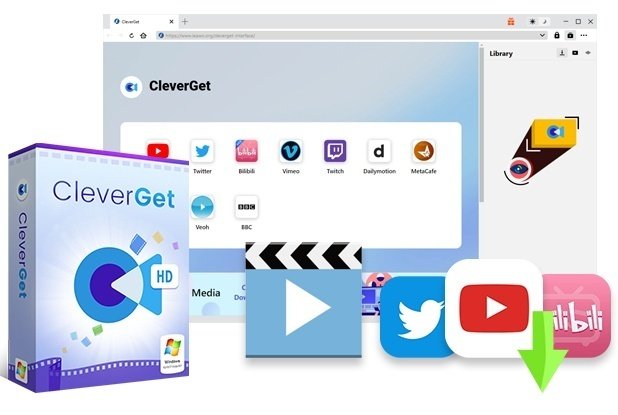
CleverGet Hulu動画ダウンロードでHuluを録画保存する手順:
・CleverGetを起動します。
・メイン画面にある「Hulu」アイコンをクリックすると、Huluの公式ホームページが開きます。Huluアカウントにログインします。

・Hulu動画の再生ページを開きます。
・右下にあるダウンロードボタンをクリックします。
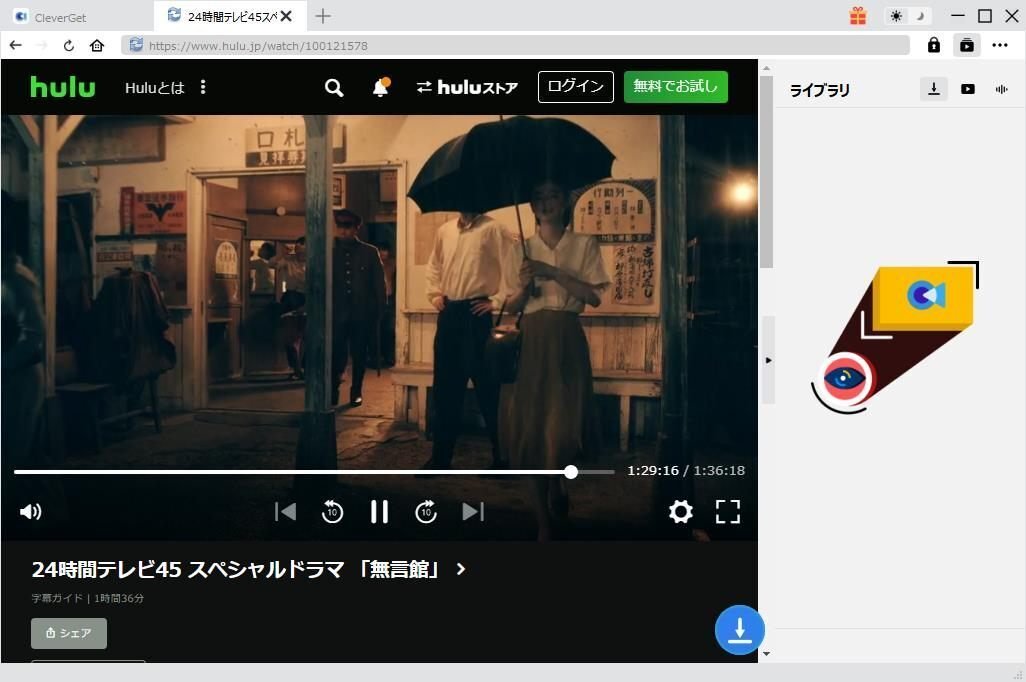
・しばらくすると、動画の詳細分析画面が表示されます。
・お気に入りのオプションを選択して、出力形式、オーディオ、字幕などを設定してダウンロードします。
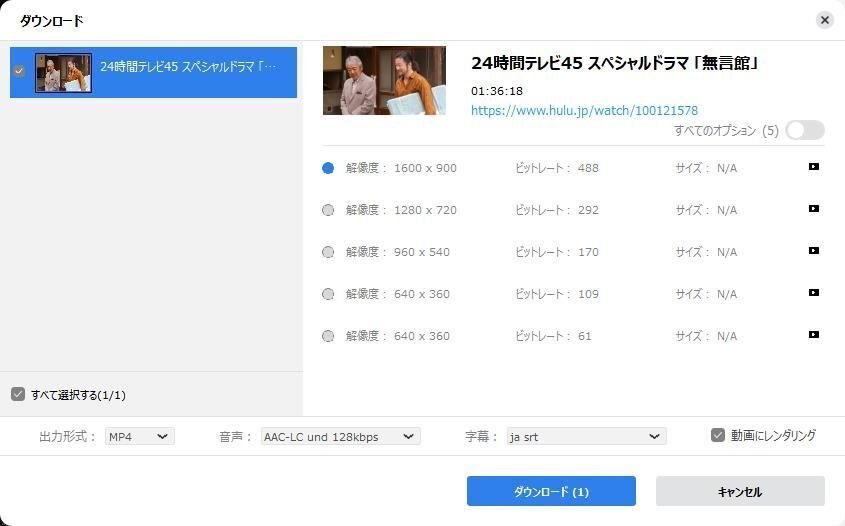
・右側のライブラリでダウンロードしている進捗状況が表示されます。
・ダウンロード完了後に、「動画」のアイコンをクリックして動画を確認・再生できます。

Huluを画面録画できるソフト②―Audials Movie
Audials Movie とは、様々な動画配信サービスのメディア録画に特化した録画ソフトです。映画、ドラマなどのストリーミング動画を自動的に検出し、品質を損なうことなく録画することが可能です。また、一括録画、広告の消去、理想的な音量調整、字幕・音声トラックの取得、簡易な動画編集などの便利な機能が搭載されています。

Audials MovieでHuluを画面録画する手順:
・Audials Movieを起動します。
・「動画ストリーミング」を選択し、人気動画ストリーミングから「Hulu」を選択します。

・「内蔵プレイヤー」を選択し、速度、解像度、広告、音声、字幕などを設定して、「録画」をクリックします。

・Huluの公式ホームページが開きます。Huluアカウントにログインします。
・録画したいHulu動画を再生します。「録画」をクリックすると、画面録画が開始します。

Huluを画面録画できるソフト③―StreamFab Hulu ダウンローダー
StreamFab Netflix ダウンローダー を使えば、Huluから動画コンテンツを1080PのHD高画質やAAC2.0の高音質で素早く保存できます。ストリーミング再生と同じ品質で動画を楽しむことができます。映画やドラマを保存するときに、動画の吹き替えと字幕言語を自由に設定できます。

StreamFab Netflix ダウンローダーでHuluを画面録画する手順:
・StreamFab Netflix ダウンローダーを起動します。
・「VIPサービス」から「Hulu」を選択します。

・Huluアカウントにログインします。動画を再生します。
・分析が完了したら、オプション画面が表示されます。
・お気に入りの動画を選択し、「今ダウンロード」をクリックすると、動画の保存が開始します。

Huluを画面録画できるソフト④―TunePat Hulu Video Downloader
TunePat Hulu Video Downloader はPCでHuluから映画、ドラマ、アニメ、テレビ番組をMP4・MKV形式で保存できるダウンロードソフトです。保存する時に、画質を360Pから1080Pまで自由に選択できます。オーディオトラック&多言語字幕の保存にも対応しています。

TunePat Hulu Video DownloaderでHuluを画面録画する手順:
・TunePat Hulu Video Downloaderを起動します。
・録画保存したいHulu動画のURLをURL入力欄に貼り付けします。
・Huluアカウントでログインします。

・お気に入りの動画にチェックを入れ、「ダウンロード」をクリックすると、動画の保存が開始されます。
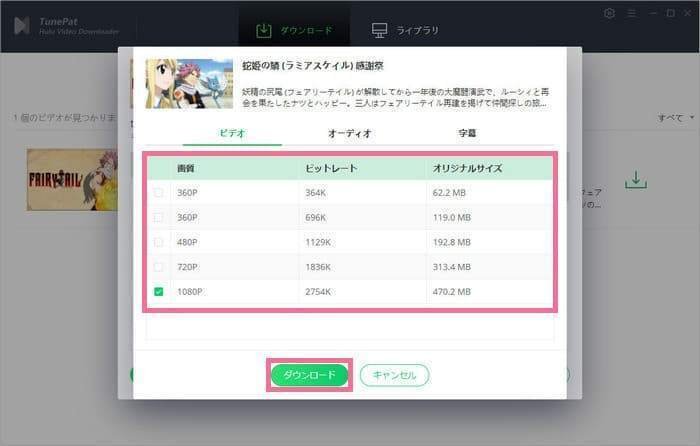
Huluを画面録画できるソフト⑤―Leawoスクリーンレコーダー【Windows7限定】
Leawoスクリーンレコーダーを使えば、PC画面上すべてを録画できる高品質録画ソフトです。Huluを含め、Amazon、Netflix、FOD、NHK+、Abemaなどの動画配信サービスの動画コンテンツを高画質のまま録画保存できます。そのほか、スクショ、録画範囲の指定、タイマー録画、リアルタイム編集、HD動画出力など便利機能が多数搭載され、使い勝手が良いです。
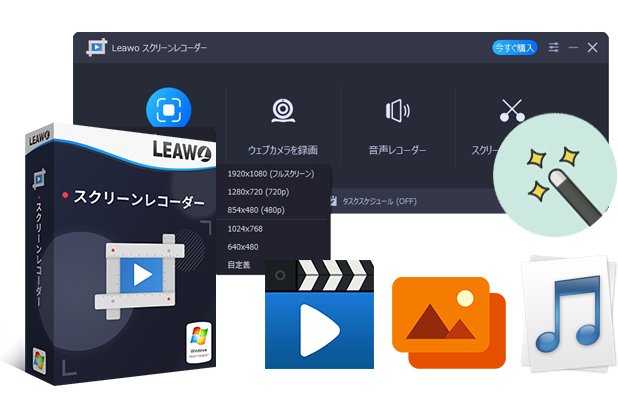
LeawoスクリーンレコーダーでHuluを画面録画する手順:
・Leawoスクリーンレコーダーを起動します。
・「スクリーンレコード」モジュールを選択します。

・録画したいHulu動画の再生画面を開き、録画範囲を指定します。

・音声の出力先も設定し、音量を調整します。
・赤い「REC」ボタンをクリックすると、画面録画が始まります。
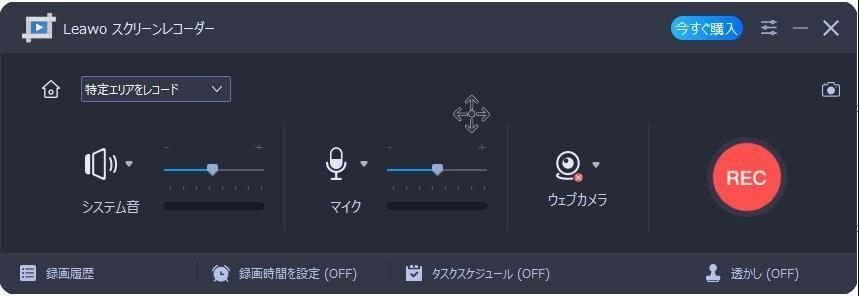
・録画画面の下にコントロールパネルが表示されます。
・赤い「停止」ボタンをクリックすると、録画が終了します。

Huluの画面録画に関するQ&A
Huluを画面録画すると配信側にバレるのか?違法になるのか?
結論から言うと、PCでHuluを画面録画しても配信側にバレません。ご安心ください。
また、Huluの録画は違法になっているか気になる方も多いでしょう。
録画行為は法律的にはセーフで、Huluの利用規則的にはアウトです。
法的な観点からすると、録画した動画コンテンツをアップロード・販売に触れなければ、法律上は問題ありません。要するには、「私的利用が目的」の場合、違法にはあたりません。
Huluを画面録画してDVDディスクに焼く方法は?
画面録画した動画をDVDディスクに焼いて、DVDプレイヤーで再生したいですが、どうすればいいでしょうか?
Leawo DVD作成というオーサリングソフトを使えば、パソコンに疎い方でも簡単にあらゆる動画ファイルをDVDディスク、DVDフォルダ、ISOファイルに作成できます。また、メニューテンプレートも搭載され、お気に入りのメニューをカスタマイズすることもできます。難しい設定一切必要なく、初心者でも簡単に高品質のDVDディスクを作成できます。
詳しくかこちらの記事をご参照ください!
【MP4をDVD直接焼いてDVDプレーヤーで再生できる方法】
